win10的新版推出,是为了修补先前的一些不足和bug,但是微软的win10免费升级服务是有期限的,时间一过就会停止免费升级,但是这只是个表象!其实通过一些方法怎么升级这样的一个Win10系统?很多网友可能还不会,下面就让小编给你们分享win10怎么更新升级的操作流程吧。
微软很快就会提供Win10年度更新,这会让很多用户再度提升对Win10的信心。如果你之前因为种种原因错过了Win10免费升级,又想要体验Win10年度更新,但是不知如何更新升级win10,小编就向大家说说Win10系统怎么更新升级。
关于win10如何升级图文解说
点击“开始菜单”,选择“设置”
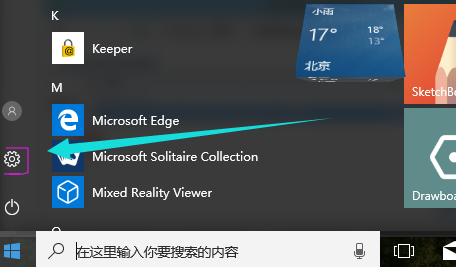
win10(图1)
进入到设置界面,点击“更新与安全”

win10(图2)
再点击“Windows 更新”

win10(图3)
小编教你win10如何关闭uac
UAC是微软为提高系统安全而在Windows Vista中引入的新技术,它要求用户在执行可能会影响计算机运行的操作或执行更改影响其他用户的设置的操作之前,提供权限或管理员密码.但是每次在打开程序时候,总是要停顿一会,很是烦人.那么用户帐户控制成了网友们讨论的问题之一了,今天小编分享给大家的是如何关闭uac.
点击Windows更新下的“检查更新”

win10(图4)
如果有可用更新的话,就可以检测到有Win10可用更新,点击进入更新。
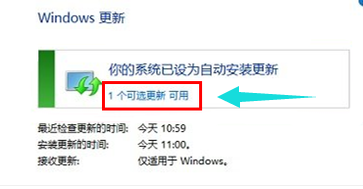
win10(图5)
勾选上可用更新项目,点击底部的“确定”,开始安装更新。
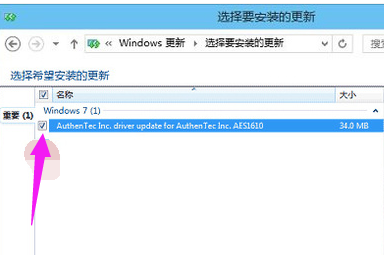
win10(图6)
以上就是win10如何升级的操作流程,需要其它的教程的,可以在“Windows 10系统之家”官网上进行查阅。
小编教你解决win10开机黑屏只有鼠标
电脑安装的是Windows10系统,可是今天开机时,发现电脑黑屏桌面上没有文字,只有一个鼠标箭头符号.这是怎么回事呢?又该如何解决黑屏为了帮助大家更好地使用win10系统,下面小编就分享下开机黑屏问题的解决方法.






